Cara Mengubah Template Default Di WordPress
Diterbitkan: 2022-10-05Jika Anda ingin mengubah template default di WordPress, sebenarnya cukup mudah dilakukan. Anda hanya perlu mengikuti langkah-langkah sederhana ini: 1. Masuk ke panel admin WordPress Anda. 2. Di bilah sisi kiri, navigasikan ke Appearance > Themes. 3. Pada halaman Tema, Anda akan melihat tema saat ini yang aktif di situs Anda, serta tema terpasang lainnya. 4. Untuk mengubah template default, cukup klik pada tema yang ingin Anda gunakan kemudian klik tombol Activate. Dan hanya itu yang ada! Setelah Anda mengaktifkan tema baru, itu akan menjadi template default untuk situs WordPress Anda.
Bagaimana Cara Mengubah Template Di WordPress?
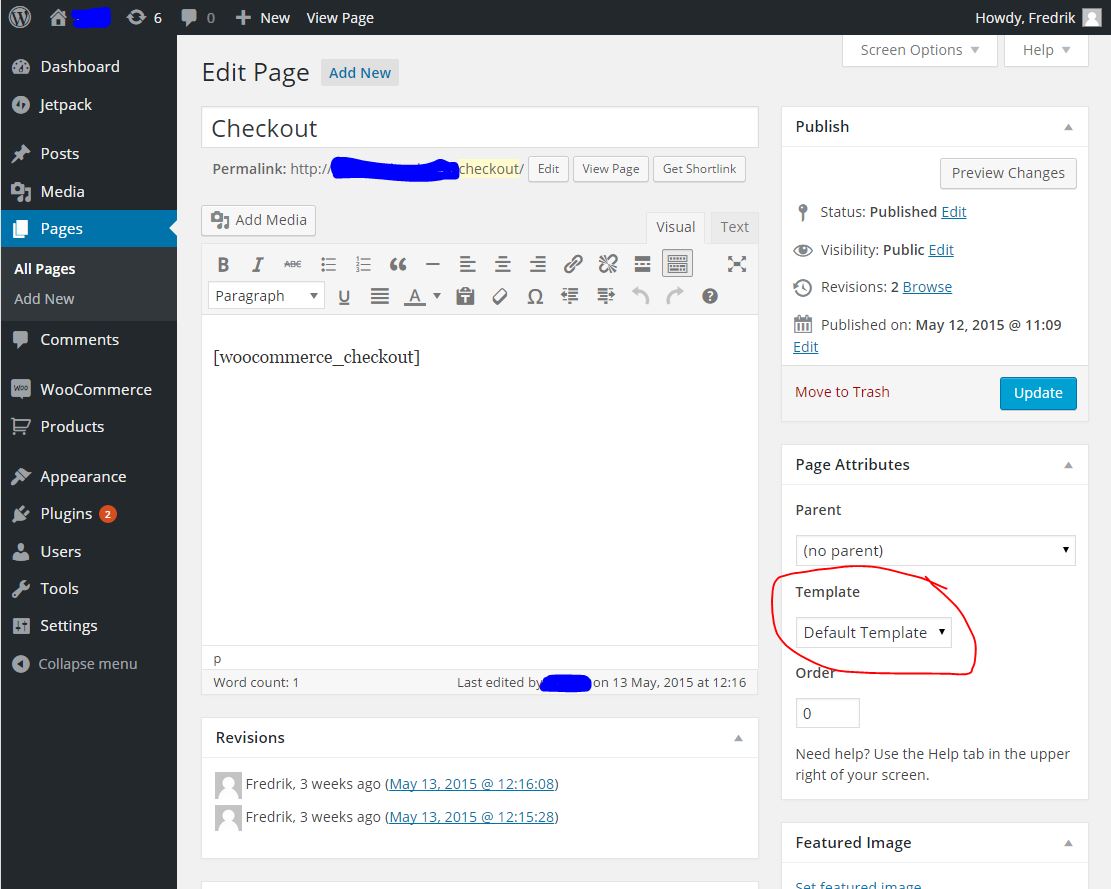
Untuk mengubah template di WordPress, buka bagian "Tampilan" di bilah sisi kiri dan klik tautan "Templat". Pada halaman Templates, Anda akan melihat daftar semua template WordPress yang tersedia . Untuk mengubah template, cukup klik tombol “Aktifkan” untuk template yang ingin Anda gunakan.
Plugin ini memudahkan untuk melacak jenis halaman yang Anda miliki di situs Anda dan untuk mengubahnya jika Anda ingin menggunakan template yang berbeda .
Bagaimana Cara Mengubah Template Di WordPress?
Dimungkinkan juga untuk mengubah template melalui Editor Situs. Di dasbor Anda, buka Editor Penampilan. Silakan temukan template yang Anda gunakan di beranda Anda. Saat Anda siap untuk mengedit template yang berbeda, klik ikon situs Anda di sudut kiri atas, lalu Template.
Bisakah Saya Mengubah Tema Di WordPress?
Di sidebar kiri, ada panel admin WordPress yang menampilkan halaman Tema. Anda dapat mengubah tema WordPress dengan mengarahkan kursor mouse ke halaman ini dan mengklik tombol Activate. Tema baru sekarang dapat dilihat di halaman beranda situs web Anda. Bagaimana Anda bisa mengubah beranda WordPress dari pengaturan dasbor?
Bagaimana Cara Mengubah Halaman Default Di WordPress?
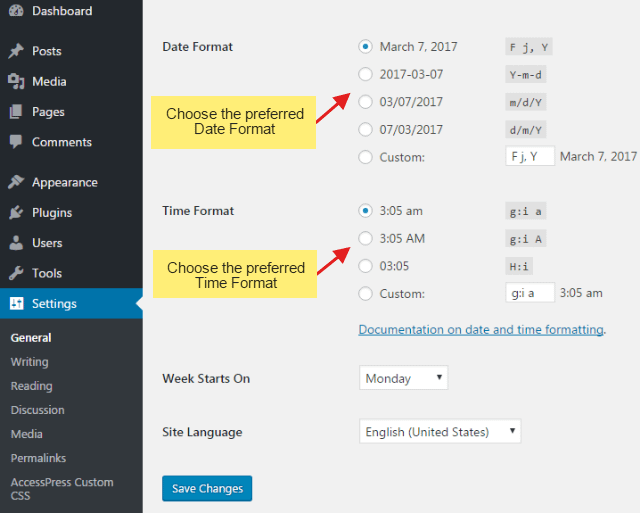
Beranda Anda akan menampilkan tombol radio Halaman statis di sebelah label yang ditampilkan Beranda Anda. Saat Anda tiba di beranda situs Anda, pilih halaman baru Anda dari menu tarik-turun di sebelah Beranda. Anda juga dapat membuat footer dan header khusus untuk situs Anda jika Anda tidak menginginkan halaman beranda dan ingin menyimpannya tanpa halaman beranda.
Menampilkan posting terbaru sebagai halaman beranda atau membuat halaman statis adalah dua pilihan paling umum. Klik tautan berikut untuk mengetahui lebih lanjut tentang opsi penyesuaian tema Anda. Selain artikel ini, kita akan membahas cara membuat beranda atau halaman posting. Anda dapat mengubah tampilan Beranda Anda dengan memilih Pengaturan dari menu. Anda dapat menentukan beranda statis atau posting terbaru sebagai pengaturan default untuk situs WordPress Anda. Setelah Anda menentukan beranda, Anda dapat mengubahnya dengan mengklik tombol Terbitkan. Halaman beranda atau posting blog dapat ditentukan dengan opsi penyesuaian Tema .
Tetapkan nama halaman; Saya akan memilih Beranda sebagai nama halaman dalam contoh di bawah ini. Halaman posting blog sekarang dapat dibuat dengan menekan tombol Publish. Meskipun artikel ini terutama berfokus pada mengubah beranda WordPress, pengguna juga harus mempertimbangkan untuk membuat halaman posting untuk situs web mereka yang menyertakan artikel. Tutorial ini juga sebagai referensi langkah-langkahnya. Dengan mengklik Pengaturan, Anda dapat mengakses halaman Bacaan situs Anda.
Cara Mengatur Header Dan Footer Kustom Tanpa Halaman Beranda
Anda dapat mengubah footer dan head pada halaman. Saat Anda menambahkan halaman ke situs Anda, Anda dapat menggunakan header dan footernya. Itu menggantikan halaman beranda dan tidak mengandung tautan apa pun ke sana. WordPress secara otomatis menginstal template default dengan beberapa blok dasar pada halaman yang dibuat pengguna menggunakan editor blok.
Apa Template Halaman Default Untuk WordPress?
Template halaman default untuk WordPress disebut "default." Ini adalah template dasar yang mencakup judul, isi, dan bilah sisi. Bilah sisi biasanya digunakan untuk navigasi, tetapi juga dapat digunakan untuk tujuan lain.
Saat pengguna masuk dengan template kosong, mereka tidak akan disambut dengan template ini. Pemilihan template di sidebar posting telah dipindahkan ke panel ringkasan di WordPress 6.1. Untuk mengubah blok di template default, Anda harus terlebih dahulu menggunakan filter block_editor_settings_all. Koleksi blok ini harus diganti dengan template yang memiliki tema yang sama dengannya. Pengguna akan dapat mencocokkan template dengan bagian situs lainnya dengan menyertakan header dan footer situs. Anda juga dapat memasukkan markup blok langsung di filter dengan menggunakan markup blok secara langsung. Apa itu tema wordpress ?

Apa Template Halaman Default Untuk WordPress?
Jika halaman dipilih, PHP digunakan. Apa yang dimaksud dengan "Halaman Pertama" dari sebuah situs web?
Mengapa Menggunakan Template WordPress?
Penggunaan template WordPress berguna untuk berbagai alasan. Anda dapat menggunakan template WordPress untuk menghemat waktu dan tenaga. Template memudahkan Anda membuat konten untuk setiap halaman, dan Anda tidak perlu membuatnya sendiri. Menggunakan template WordPress dapat membantu Anda menghindari kesalahan. Anda dapat yakin bahwa semua halaman Anda akan konsisten di seluruh situs web Anda jika Anda menggunakan template. Dimungkinkan untuk mengatur konten Anda dengan menggunakan template WordPress. Bagian footer dan header template memudahkan pengelolaan konten Anda. WordPress menggunakan template halaman default dari tema tersebut jika template tertentu yang berisi ID halaman tidak tersedia.
Bagaimana Cara Mengatur Halaman Default Di WordPress?
Tombol radio Halaman statis akan muncul di sebelah label yang ditampilkan beranda Anda. Setelah Anda mengklik menu tarik-turun di sebelah Beranda, pilih halaman depan situs Anda. Bagaimana cara mengubah template di wordpress?
Mengapa Halaman Statis Sangat Bagus Untuk Situs Web Anda
Selain itu, mereka mudah diatur dan dipelihara – tidak perlu khawatir tentang memperbarui posting blog atau menambahkan konten baru setiap hari. Buka Pengaturan – di bilah sisi kiri dasbor Anda – untuk mengubah Beranda.
Apa itu Templat Halaman?
Apa itu template?
Cara Menggunakan Template Untuk Membuat Halaman Baru
Setelah itu, tekan tombol OK. Jika Anda ingin menggunakan template sebagai dasar untuk halaman baru, pilih template yang ingin Anda gunakan dengan mengklik tombol Choose a Template. Dengan mengklik Impor, Anda dapat mengimpor dokumen Anda. Pada halaman Impor Template, Anda akan menemukan template baru Anda. Di sinilah Anda akan menemukan daftar file. Halaman baru Anda harus dibuat berdasarkan file yang Anda pilih. Situs web akan dihidupkan dan tombol OK ditekan. Template halaman adalah file HTML yang menentukan tata letak dan nuansa halaman web, termasuk penempatan area kontribusi (yang merupakan area yang dapat diedit pada halaman) serta alat bantu navigasi (dalam bentuk fragmen) dan gambar di seluruh situs (spanduk dan
Di mana Opsi Template Di WordPress?
Dengan mengkliknya, Anda dapat mengakses daftar templat halaman yang tersedia untuk situs web WordPress Anda. Anda dapat mengubah ikon di WordPress dengan menggunakan Tema Astra.
Cara Menambahkan Template Konten Di WordPress
Postingan yang baru dibuat akan dipilih sebagai default secara default. Selain itu, Anda dapat menentukan baris atau kolom. Untuk menerapkan template, klik tombol Terapkan. Template dapat diterapkan ke blog atau situs web apa pun dengan masuk ke Pengaturan dan memilih tema yang diinginkan. Untuk menerapkan template ke postingan tertentu, buka tab Postingan di bagian Posting di layar Posting, pilih kategori Postingan, lalu pilih postingan yang ingin Anda terapkan templatenya. Template akan diterapkan dengan mengklik tombol Apply. Jika Anda menggunakan situs WordPress yang sudah ada, buka Appearance > Customize > Content, lalu pilih template yang Anda inginkan dari menu drop-down. Platform WordPress memudahkan untuk menambahkan template konten . Layar editor posting akan menampilkan tombol baru berlabel Sisipkan Template yang memungkinkan Anda membuat posting baru, mengedit posting yang sudah ada, atau menambahkan template. Di jendela popup yang muncul setelah mengklik tombol, Anda dapat memilih template yang Anda buat sebelumnya dari menu drop-down. Template dapat diterapkan ke posting atau halaman, secara default, posting yang baru dibuat akan dipilih, atau Anda dapat memilih kolom atau baris tertentu. Klik tombol Terapkan untuk menerapkan template ke postingan. Saat Anda memilih tema yang diinginkan, template akan diterapkan ke seluruh blog atau situs web. Template sekarang dapat diterapkan dengan mengklik tombol Apply. Anda dapat memilih bidang opsi 'Atribut Halaman' di editor WordPress dan kemudian klik tombol 'Templat'.
